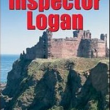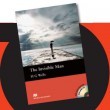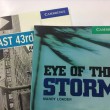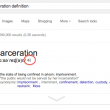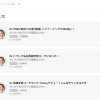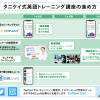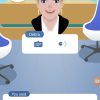Kindleの辞書機能と単語帳機能を使ってボキャブラリーを増やしていこう☆
公開日:
:
最終更新日:2015/08/01
こんにちは。英語学習コーチのタニケイです!
英語力を伸ばすにはボキャブラリーを増やしていくことが欠かせませんが、意識してインプットしないとボキャブラリーは増えていきません。かといって、市販の単語帳などを使っても、味気ない単語の羅列を見ているだけではなかなか単語を覚えられない、という悩みがある方も多いのではないでしょうか。
私も単語帳だけで単語を覚えていくのは苦手です。ですから、リーディングやリスニングをたくさんする中で、新しく出会った単語を印象づけてインプットしていくようにしています。
でも、本を読みながら分からない単語が出てきたら辞書を引いて意味を調べて、覚えられないものは単語帳に書き写して... なんてやっていくのはとっても大変!これを解決する方法はないのでしょうか?
それを解決する方法が、「Kindle端末を使って電子書籍で洋書を読み、Kindle端末の辞書機能&単語帳機能をフル活用すること!」です。
この方法により、紙の本よりも数倍効率的に、単語を調べながら、洋書を読み進めていくことができるのです。洋書リーディングの常識を変える「Kindle洋書リーディング」。今日はその辞書機能&単語帳機能をご紹介しますね☆
Kindle端末の辞書機能&単語帳機能のここがスゴイ!
(1) 瞬時に意味が調べられる!
(2) 調べた単語が自動で単語帳に入る!
(3) フラッシュカード機能で効率的に復習できる!
Kindle端末の辞書機能&単語帳機能の詳細
(1) 辞書機能
Kindle端末では、リーディング中に知らない単語に出会ったら、その単語を長押しするだけで内蔵辞書から意味が表示されます。
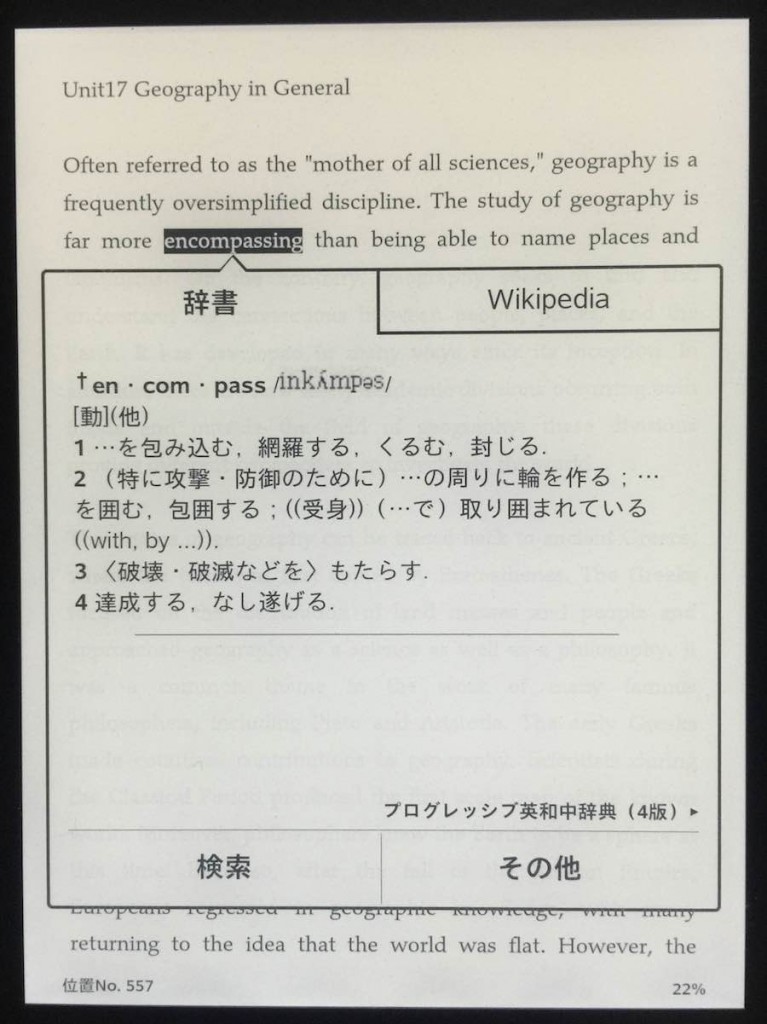
ちなみに、デフォルトの辞書以外にもオススメの辞書があります!
機能の詳細や追加方法などは以下の記事で紹介しています☆
Kindleでの洋書リーディングに必須!『英辞郎』を使う3つのメリット
(2) 単語帳機能
リーディング中に調べた単語が自動で単語帳に登録されます。単語帳は後から一覧で見直すことができます。読んだ本ごとに単語帳を見ることもできます。
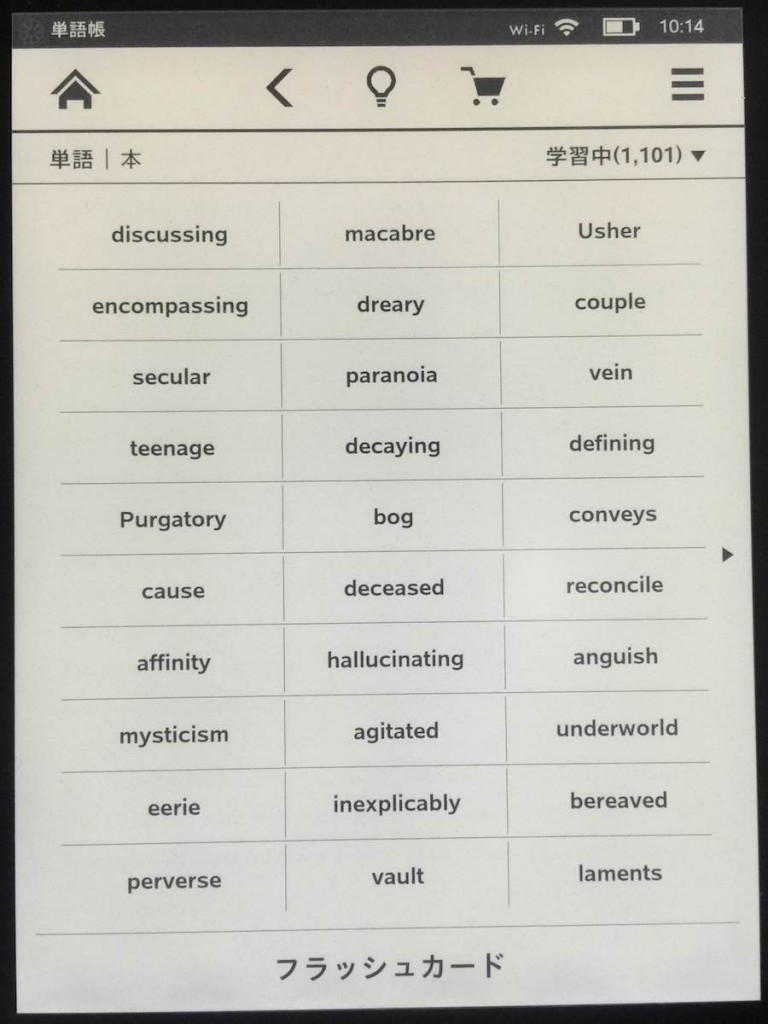
完全に覚えたと思ったら「習得済み」を押すと、単語帳から消えていきます。
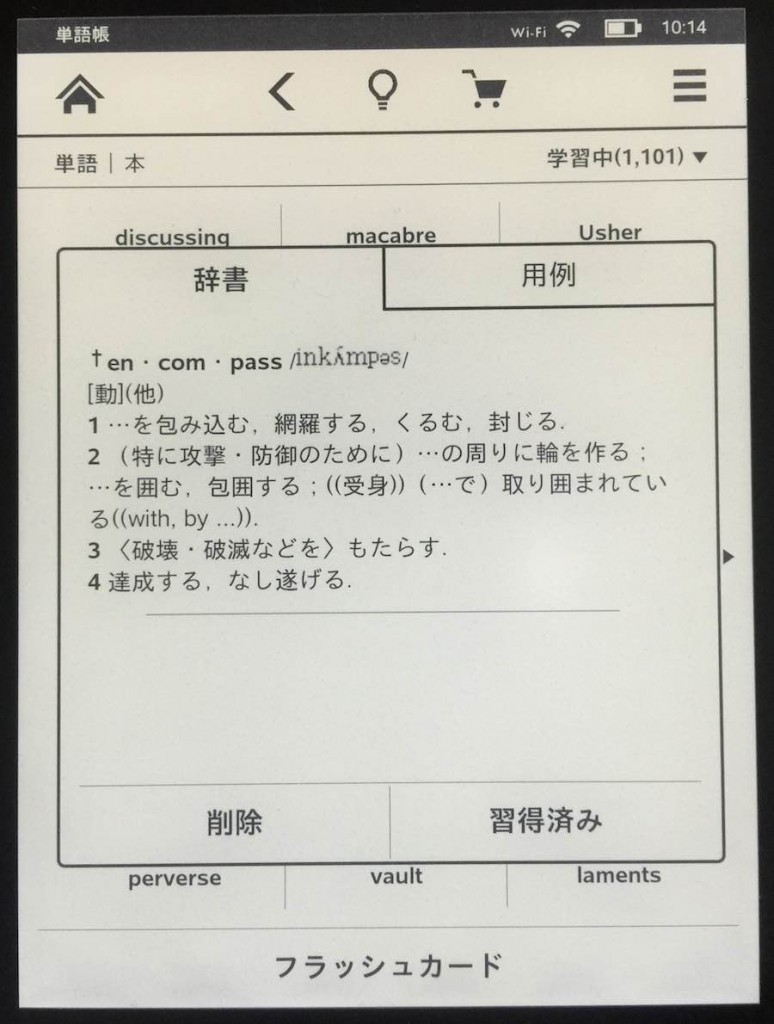
「用例」を選択すると、リーディングの中でどのように使われていたかが出てきます。
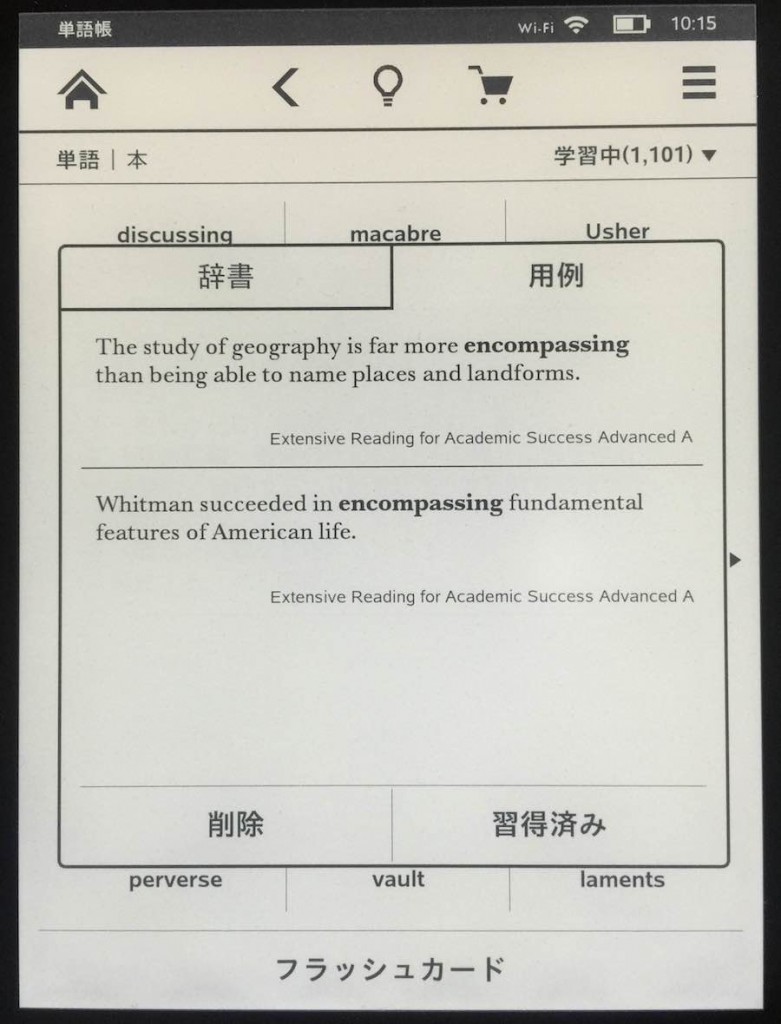
(3) フラッシュカード機能
単語帳には「フラッシュカード」という機能があり、一枚ずつカードのように単語帳内の単語が表示されます。
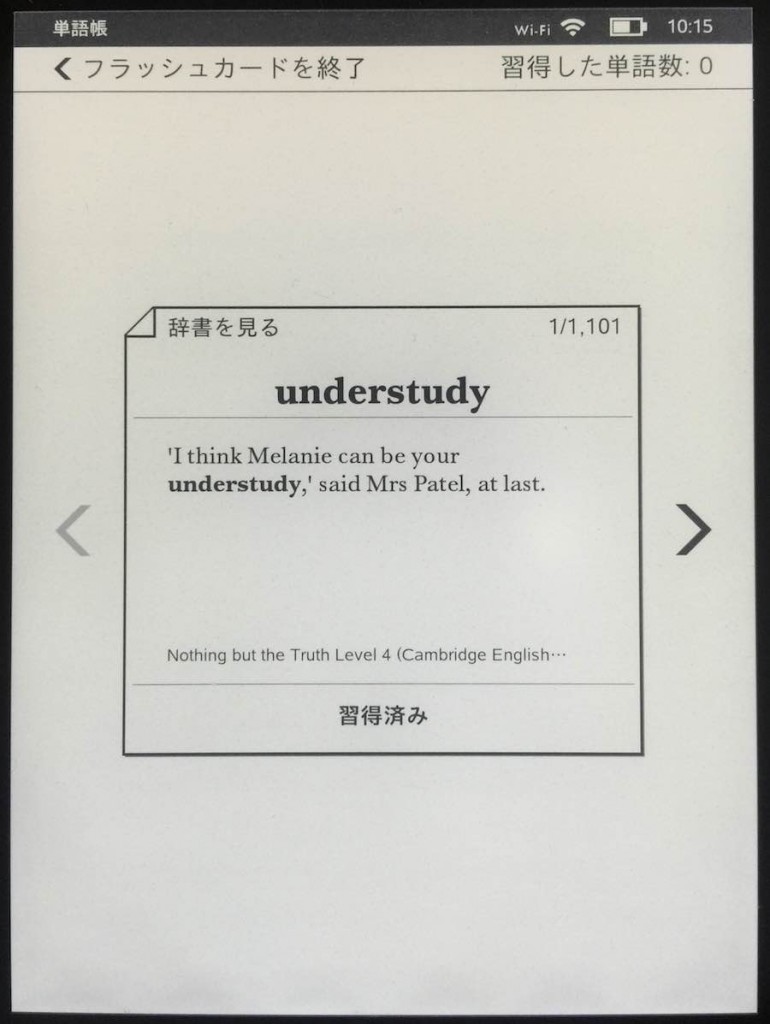
意味が思い出せなかったら、左上の「辞書を見る」をタップすると意味を確認することができます。
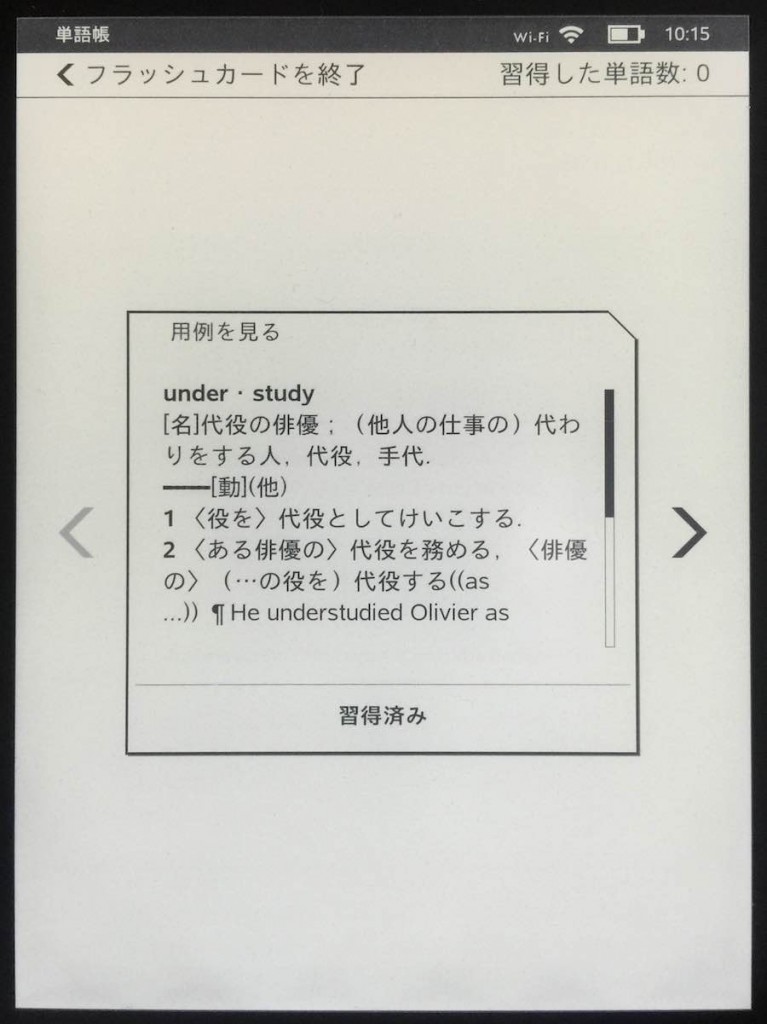
タニケイおすすめの活用法
1日目:
(1) 好きな洋書を選んでKindle端末で読みましょう。
(2) 知らない単語、意味を確認したい単語に出会ったら、長押しして調べます。
*何度も出てくる単語もありますが、意味を覚えていなければ何度でも調べてOK!
(3) その日に読みたい分を読み終わったら、単語帳で単語を復習しましょう。確実に覚えているものは「習得済み」をタップして消していきます。
2日目:
(4) 単語帳機能(+フラッシュカード機能)を使って、さらに単語を復習しましょう。
(5) 前日に読んだ箇所をさっと読んでみます。意味が分からない単語があれば、また長押しして調べましょう。
ちなみに、Kindle端末の辞書機能を使う場合と、紙の本で読みながら紙の辞書を使って調べる場合とで、意味の確認にかかる秒数を比較してみました。紙の本&辞書を使う場合は約12秒かかりましたが、Kindleでは3秒で意味が確認できました。その差4倍! いくつも単語を調べていったら、1冊あたりでその差は数十分にもなるかもしれません。
単語はなかなか一回見ただけでは覚えられません。何度か同じ単語を調べたり、復習していくことで、段々定着していくものです。そうすると、一回あたりの調べる時間というのは馬鹿になりませんよね。また、復習をどれだけ効率的にできるか、というのも大事になってきます。
復習のタイミングとしては、リーディングをした直後に1回、翌日に1回、1週間後に1回、というように、少しずつ間隔を伸ばして復習をしていくと定着しやすくなりますよ。
単語帳機能が使えるおすすめのKindle端末3種類のご紹介
辞書機能はKindleアプリやKindle Fireでも使えますが、単語帳機能が使えるのはKindle端末だけ。単語帳機能が使えるKindle端末としては、以下の3種類があります。それぞれの特徴とともにご紹介しますね☆
Kindle
・最も安い価格で購入できる
・Wi-Fiのみ使える
Kindle Paperwhite
・Wi-Fiまたは無料3Gが選べる
・内蔵ライトがつき、暗いところでも読書ができる
Kindle Voyage
・Wi-Fiまたは無料3Gが選べる
・内蔵ライトがつき、暗いところでも読書ができる
・解像度が高く、文字が読みやすい
・3つの中で一番軽い
出たばかりのKindle Paperwhite第6世代は、Kindle Voyageとそれほど変わらないスペックなのにリーズナブルな価格でおすすめです! 私が普段使っているのは、一番軽くて薄いKindle Voyage。片手で持って読んでも疲れないのがポイントです。
私は今日ご紹介したKindleの辞書機能と単語帳機能をフルに使って、毎日新しいものをリーディングしながら、その中の新しい単語をインプットしていくようにしています。リーディングをするだけで単語の復習をしていなかった以前と比べて、格段に単語が定着しやすくなりました!
単語を覚えるのが苦手...という方は、上のおすすめの方法をぜひ試してみてくださいね!
タニケイ